Cómo activar “Ok Google”
La función está disponible y se puede configurar en una serie de pasos sencillos; cuáles son las consultas más utilizadas y para qué sirve tener activado este comando por voz
 3 minutos de lectura'
3 minutos de lectura'
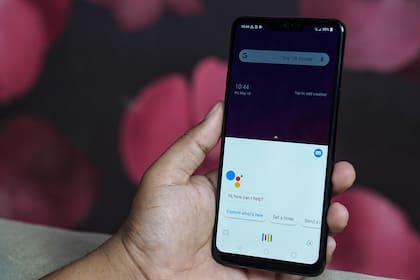
El uso del teléfono celular permite numerosas prestaciones y ahora es posible incorporar una nueva herramienta a través de la consulta de información o el seguimiento de directivas a través de Google con la activación de “Ok Google”, que permite interactuar con el dispositivo mediante comandos de voz.
Tal como sucede con Alexa, el asistente virtual de Amazon, la función “Ok Google” facilita información sobre las consultas que desee realizar el usuario y cumple instrucciones para llevar a cabo determinada tarea, simplemente con el uso de la voz.
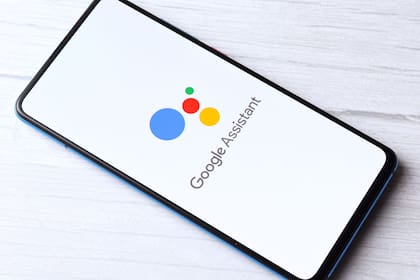
Para ello es preciso seguir algunos pasos específicos de modo que quede configurada esta función y se habilite la interacción entre el usuario y el celular para optimizar el tiempo y las prestaciones que ofrece cada dispositivo.
Entre las opciones más usadas se destacan la posibilidad de configurar alarmas, consultar los datos del tiempo para la jornada, establecer recordatorios, enviar mensajes o pedir los títulos informativos del día, incluso cuando el celular se encuentra con la pantalla inactiva.
Cómo activar “Ok Google” en el celular
- Abrir la aplicación de Google
- Seleccionar la opción “Más”
- Ir a ajustes
- Luego pulsar la opción “Voz”
- En el apartado “Voice Match” buscar la opción “Ok Google”.
Con estos pasos se podrá configurar el habla con Google Assistant, aunque la pantalla permanezca bloqueada. Cabe destacar que el acceso a esta función estará en un lugar privilegiado, respecto de las demás aplicaciones en uso y que al momento de la activación se requerirá repetir tres veces “Ok Google” hasta que el sistema capte el registro exacto de voz del usuario, para las posteriores consultas. Es importante saber que, una vez configurado “Ok Google” se podrá modificar el asistente y personalizarlo de acuerdo a las preferencias de cada usuario, especificando sus usos e idiomas.
El asistente de Google por comandos de voz tiene como principal finalidad mejorar la productividad de los usuarios y simplificar las tareas cotidianas.

Cómo desactivar el comando “Ok Google” de los dispositivos móviles
Para desactivar los comandos de “Ok Google”, se deben seguir las siguientes indicaciones:
- En el dispositivo Android, abrir la app Chrome.
- A la derecha de la barra de direcciones, presionar “Más Organizar” y luego “Configuración”.
- Hacer click en “Configuración del sitio”.
- Apretar en “Micrófono o Cámara”.
- Presiona para activar o desactivar el micrófono o la cámara.
Por otro lado, los usuarios pueden elegir las siguientes opciones de configuración de privacidad para la ubicación, cámara y micrófono:
- Todo el tiempo: solo para ubicación. La aplicación puede usar el permiso en cualquier momento, incluso cuando no la usen.
- Permitir solo mientras usan la aplicación: estará disponible únicamente cuando la usen.
- Preguntar siempre: cada vez que ingresen a la aplicación les pedirá que utilicen el permiso hasta que hayan terminado.
- No permitir: la aplicación no puede utilizar el permiso, incluso cuando esté en uso.
Cómo pedir a “Ok Google” que reconozca una canción
Cuando un usuario desea conocer el nombre o intérprete de una canción, aunque no sepa el contenido de su letra, puede realizar la consulta usando el asistente virtual:
- En el dispositivo decir “Ok Google”.
- Preguntar: “¿Cómo se llama esta canción?”.
- Reproducir la canción, tarareando, silbando o cantando algún fragmento.
- Una vez reconocida por el sistema, Google responderá el nombre exacto y el usuario podrá compartirla, reproducirla o buscar el video de referencia.
Temas
Otras noticias de Google
Últimas Noticias
Ahora para comentar debés tener Acceso Digital.
Iniciar sesión o suscribite













